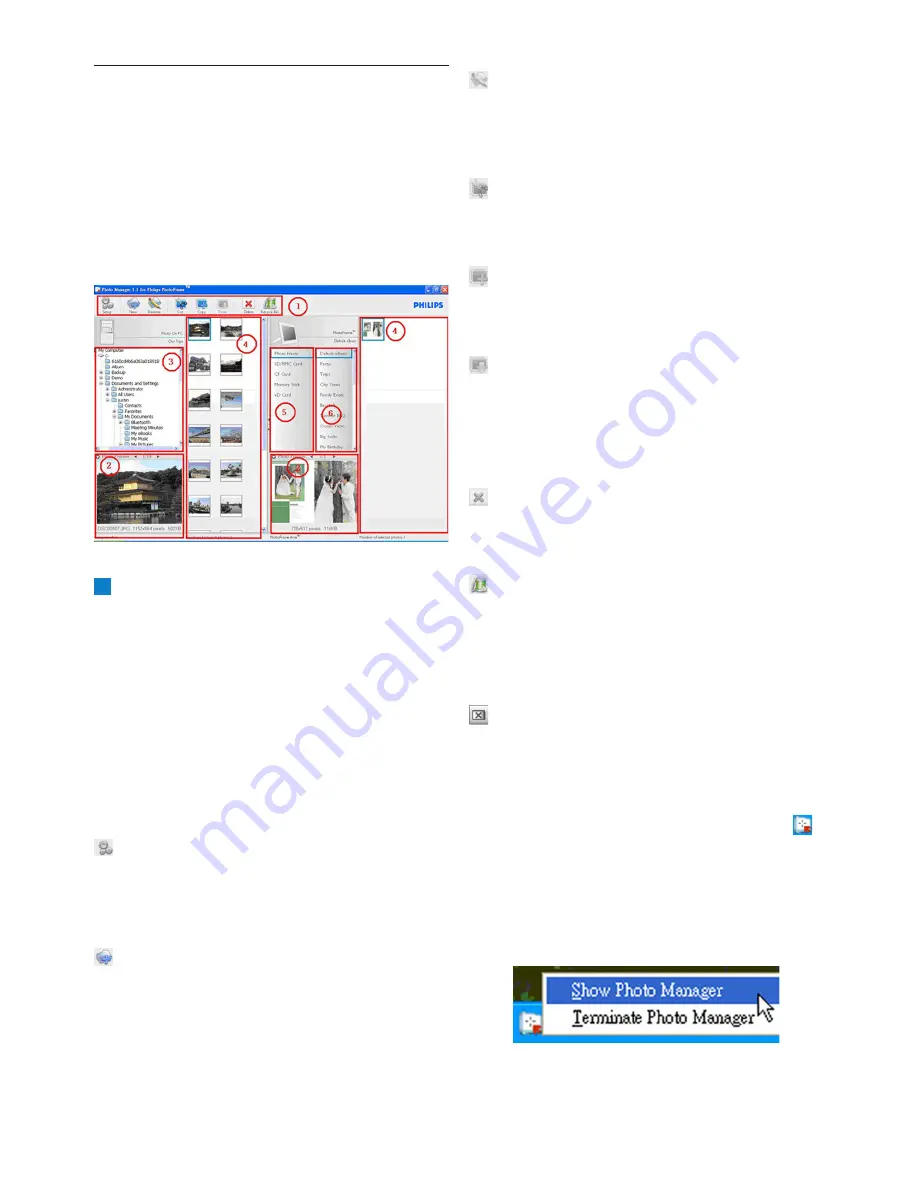
Vista general de Phillips Photo Manager
.
Vista general de Phillips
Photo Manager
La pantalla siguiente es la primera que verá cuando
abra Photo Manager. Desde ella podrá controlar las
funciones del software. La pantalla se divide en las
secciones descritas a continuación:
1
Barra de herramientas de Photo
Manager
El panel de teclas de comandos está justo bajo
los paneles de PC/PhotoFrame y contiene los
botones de funciones Copiar (Copy), Cortar
(Cut), Pegar (Paste) y Eliminar (Delete) fotos.
Dentro del panel de teclas de comandos puede
hacer clic en el botón de configuración para
ajustar el idioma deseado y utilizar el botón de
la papelera de reciclaje para recuperar las fotos
borradas.
Configuración (Setup):
El botónConfiguración
(Setup) le permite cambiar características tales como
la ejecución automática de Photo Manager cuando se
inicia el PC y el idioma de la aplicación.
Nuevo álbum (New Album):
El botónNuevo
álbum (New Album) le permite crear nuevos álbumes
en una tarjeta de memoria o en PhotoFrame.
Cambiar nombre al álbum (Rename Album):
Haga clic en el botón Cambiar nombre al álbum
(Rename Album) para abrir una ventana de entrada de
teclado.
Cortar (Cut):
Primero debe seleccionar las fotos
y luego hacer clic en el botón
Cortar (Cut)
para
cortar las fotos seleccionadas.
Copiar (Copy):
Seleccione las fotos antes y luego
haga clic en el botón
Copiar (Copy)
para copiar las
fotos seleccionadas.
Pegar (Paste):
Justo tras hacer clic en los
botones
Copiar (Copy)
o
Cortar (Cut)
, el botón
Pegar (Paste)
estará disponible. Puede seleccionar
la carpeta de destino de las fotos seleccionadas
anteriormente en la carpeta de destino (álbum).
Eliminar (Delete):
Seleccione las fotos o el álbum
que desea eliminar y haga clic en el botón
Eliminar
(Delete)
para quitarlas.
Papelera de reciclaje (Recycle Bin):
Haga clic
en el botón Papelera de
reciclaje (Recycle Bin)
para
cambiar la carpeta de destino a la carpeta papelera de
reciclaje. Puede examinar las fotos eliminadas y volver
a recuperarlas en las carpetas deseadas.
Cerrar (Close):
Haga clic en
Cerrar (Close)
para minimizar la aplicación, que aparecerá como
icono en la bandeja de la barra de tareas.
Siempre podrá restaurar esta aplicación haciendo clic
con el botón derecho en este icono de la bandeja
y
seleccionando la opción
“Mostrar Photo Manager
(Show Photo Manager)”
. Por otro lado, el usuario
también puede finalizar esta aplicación seleccionando
“Cerrar Photo Manager (Terminate Photo
Manager)”
.
















































